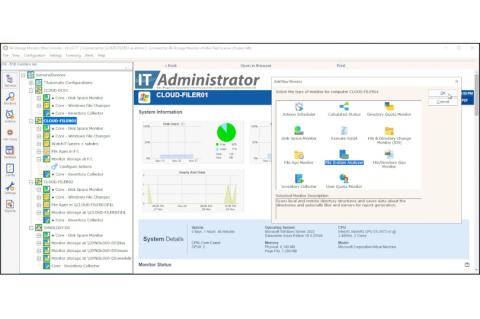Lesezeit
2 Minuten
Seite 2 - Im Test: Arcserve Unified Data Protection 8.1 mit OneXafe-Appliance
Das Sichern der Chats und OneDrive-Daten
Das Sichern der Chats läuft nun über Exchange Online. Hier muss der verwendete Backup Service Account zur Role Group "Discovery Management" gehören und die Application-Impersonation-Rolle verwenden. Sobald das der Fall ist, sind die Anwender wieder dazu in der Lage einen Backupplan hinzuzufügen. Diesmal sollte der Typ "Backup: Office 365 Exchange Online" Verwendung finden. Die Quelle wird wieder mit Namen, Benutzerkonto und Passwort eingerichtet. Danach stellt das System die Verbindung zur Cloud her und ermöglicht die Auswahl der zu sichernden Daten. Zum Abschluss genügte es, dem Plan wieder unser Hidden Volume als Backupziel hinzuzufügen und einen Zeitplan zu definieren.
Die letzte Aufgabe, der wir uns im Test der neuen UDP-Funktionen zuwendeten, war das Einbinden der MFA. Dazu müssen die Benutzer lediglich nach "Einstellungen / Benutzerverwaltung" wechseln und die entsprechende Funktion aktivieren. Danach zeigt das System einen QR-Code an, den der Verantwortliche dann mit dem Google Authenticator scannen kann. Anschließend steht in der App ein Code zur Verfügung, der beim Login beim Webinterface der Software abgefragt wird.
Die Inbetriebnahme der OneXafe-Appliance
Nachdem unsere Backupumgebung lief, konnten wir uns daran machen, die OneXafe-Appliance als Backupziel einzubinden. Dazu legten wir uns zunächst unter der URL "https://onesystem.exablox.com" (das ist das cloudbasierte Managementwerkzeug für die Appliances, bei Bedarf kann es auch on-premises betrieben werden) ein Konto an.
Nachdem wir das Konto eingerichtet hatten, verbanden wir die Appliance mit dem Netz und fuhren sie hoch. Während des Bootvorgangs holte sich das Produkt eine IP-Adresse von unserem DHCP-Server und war anschließend über die URL "http://{IP-Adresse der Appliance}" im LAN ansprechbar. Ruft ein Administrator diese Adresse auf, so landet er auf einer Seite, die anzeigt, dass die Appliance betriebsbereit ist und auch meldet, wenn Fehler aufgetreten sind. Wechselt er auf dieser Seite auf den Reiter "CONFIGURATION", so kann er sich mit Benutzername und Password bei der Appliance einloggen.
Nach dem Login landet der Verantwortliche im Netzwerkkonfigurationsbereich der Appliance. Dieser erlaubt das Anlegen von Netzwerkprofilen, die Arbeit mit Portgruppen sowie das Setzen von Proxy-Server-, NTP-Server und DNS-Server-Einstellungen.
Am oberen Bildschirmrand finden sich noch zwei weitere Reiter, namens "Cluster" und "Management". Unter Cluster haben die Administratoren die Option, Storage-Cluster anzulegen, die sich über mehrere Festplatten erstrecken.
Nachdem wir hier unseren Cluster erstellt hatten, wechselten wir nach Management, um unsere Appliance mit dem OneSystem-Managementwerkzeug in der Cloud zu verbinden. Dazu mussten wir die URL "https://onesystem.exablox.com" als OneSystem-URL eintragen. Danach meldeten wir uns mit unserem zuvor angelegten Konto bei OneSystem an und wechselten in der Seite "Overview" nach "Actions /Register New Rings". Daraufhin erschien ein Fenster, das sich "Discover OneBlox" nannte. Dort hatten wir dann die Möglichkeit, die Appliance automatisch finden zu lassen und zu dem System hinzuzufügen.
Nachdem das Share existierte, wechselten wir in die UDP-Console, um dort den Dedupizierungsdatenspeicher einzurichten. Das geht über die Registerkarte "Ressources". Dort navigierten wir nach "Destinations" und klickten auf "Recovery Point Servers". Dort wählten wir unseren UDP-Server aus und selektierten die Dropdown-Liste "Actions". Hier konnten wir jetzt auf "Add a Data Store" gehen und den neuen Datenspeicher hinzufügen.
Jetzt erstellten wir diverse neue Backupjobs und speicherten unsere Daten auf der OneXafe-Appliance. Dabei traten keine Probleme auf.
Fazit
Die Kombination aus UDP 8.1 und der OneXafe-Appliance konnte im Test überzeugen. Sie ist leistungsfähig, lässt sich einfach Konfigurieren und basiert auf einem überzeugenden Konzept. Auch die neuen Funktionen von UDP gefielen uns gut. Sie wirken durchdacht und bringen Backupoptionen mit sich, die heutzutage definitiv gebraucht werden.
Zusammenfassend können wir sagen, dass die genannte Lösung dabei hilft, einen umfassenden Datenschutz sicher zu stellen und insbesondere vor Ransomware-Attacken schützen kann, wenn ihr Funktionsumfang richtig genutzt wird. Auch die Dokumentation hinterließ einen positiven Eindruck, da sie übersichtlich gestaltet wurde und Praxisbezug hat.
Seite 1: Erste Schritte mit der neuen Software
Dr. Götz Güttich, IT-Testlab Dr. Güttich
[2] Langversion des Tests "Arcserve Unified Data Protection 8.1 mit OneXafe-Appliance"
Das Sichern der Chats läuft nun über Exchange Online. Hier muss der verwendete Backup Service Account zur Role Group "Discovery Management" gehören und die Application-Impersonation-Rolle verwenden. Sobald das der Fall ist, sind die Anwender wieder dazu in der Lage einen Backupplan hinzuzufügen. Diesmal sollte der Typ "Backup: Office 365 Exchange Online" Verwendung finden. Die Quelle wird wieder mit Namen, Benutzerkonto und Passwort eingerichtet. Danach stellt das System die Verbindung zur Cloud her und ermöglicht die Auswahl der zu sichernden Daten. Zum Abschluss genügte es, dem Plan wieder unser Hidden Volume als Backupziel hinzuzufügen und einen Zeitplan zu definieren.
Beim Sichern von Daten aus OneDrive-Speichern läuft das Ganze ähnlich ab: Die Anwender wechseln im Konfigurationswerkzeug in den Bereich "Ressourcen" und fügen unter "alle Pläne" einen Plan hinzu. In diesem Fall ist der Plan-Typ "Sicherung: Office 365 OneDrive". Die restliche Definition läuft dann wieder wie gewohnt ab und sollte keinen Administratoren vor irgendwelche Probleme stellen.
Bild 3: Das Sichern von Exchange-Inhalten.
Die letzte Aufgabe, der wir uns im Test der neuen UDP-Funktionen zuwendeten, war das Einbinden der MFA. Dazu müssen die Benutzer lediglich nach "Einstellungen / Benutzerverwaltung" wechseln und die entsprechende Funktion aktivieren. Danach zeigt das System einen QR-Code an, den der Verantwortliche dann mit dem Google Authenticator scannen kann. Anschließend steht in der App ein Code zur Verfügung, der beim Login beim Webinterface der Software abgefragt wird.
Die Inbetriebnahme der OneXafe-Appliance
Nachdem unsere Backupumgebung lief, konnten wir uns daran machen, die OneXafe-Appliance als Backupziel einzubinden. Dazu legten wir uns zunächst unter der URL "https://onesystem.exablox.com" (das ist das cloudbasierte Managementwerkzeug für die Appliances, bei Bedarf kann es auch on-premises betrieben werden) ein Konto an.
Nachdem wir das Konto eingerichtet hatten, verbanden wir die Appliance mit dem Netz und fuhren sie hoch. Während des Bootvorgangs holte sich das Produkt eine IP-Adresse von unserem DHCP-Server und war anschließend über die URL "http://{IP-Adresse der Appliance}" im LAN ansprechbar. Ruft ein Administrator diese Adresse auf, so landet er auf einer Seite, die anzeigt, dass die Appliance betriebsbereit ist und auch meldet, wenn Fehler aufgetreten sind. Wechselt er auf dieser Seite auf den Reiter "CONFIGURATION", so kann er sich mit Benutzername und Password bei der Appliance einloggen.
Nach dem Login landet der Verantwortliche im Netzwerkkonfigurationsbereich der Appliance. Dieser erlaubt das Anlegen von Netzwerkprofilen, die Arbeit mit Portgruppen sowie das Setzen von Proxy-Server-, NTP-Server und DNS-Server-Einstellungen.
Am oberen Bildschirmrand finden sich noch zwei weitere Reiter, namens "Cluster" und "Management". Unter Cluster haben die Administratoren die Option, Storage-Cluster anzulegen, die sich über mehrere Festplatten erstrecken.
Nachdem wir hier unseren Cluster erstellt hatten, wechselten wir nach Management, um unsere Appliance mit dem OneSystem-Managementwerkzeug in der Cloud zu verbinden. Dazu mussten wir die URL "https://onesystem.exablox.com" als OneSystem-URL eintragen. Danach meldeten wir uns mit unserem zuvor angelegten Konto bei OneSystem an und wechselten in der Seite "Overview" nach "Actions /Register New Rings". Daraufhin erschien ein Fenster, das sich "Discover OneBlox" nannte. Dort hatten wir dann die Möglichkeit, die Appliance automatisch finden zu lassen und zu dem System hinzuzufügen.
Als die Appliance fertig eingerichtet war, machten wir uns daran, sie als unveränderliches Speicherziel für unser UDP-Backupsystem festzulegen. Dazu mussten wir zunächst einmal eine SMB-Freigabe im OneXafe-Speicher anlegen. Das geht über das OneSystem-Webinterface.
Bild 4: Unsere OneXafe-Appliance im webbasierten Konfigurationswerkzeug.
Nachdem das Share existierte, wechselten wir in die UDP-Console, um dort den Dedupizierungsdatenspeicher einzurichten. Das geht über die Registerkarte "Ressources". Dort navigierten wir nach "Destinations" und klickten auf "Recovery Point Servers". Dort wählten wir unseren UDP-Server aus und selektierten die Dropdown-Liste "Actions". Hier konnten wir jetzt auf "Add a Data Store" gehen und den neuen Datenspeicher hinzufügen.
Jetzt erstellten wir diverse neue Backupjobs und speicherten unsere Daten auf der OneXafe-Appliance. Dabei traten keine Probleme auf.
Fazit
Die Kombination aus UDP 8.1 und der OneXafe-Appliance konnte im Test überzeugen. Sie ist leistungsfähig, lässt sich einfach Konfigurieren und basiert auf einem überzeugenden Konzept. Auch die neuen Funktionen von UDP gefielen uns gut. Sie wirken durchdacht und bringen Backupoptionen mit sich, die heutzutage definitiv gebraucht werden.
Zusammenfassend können wir sagen, dass die genannte Lösung dabei hilft, einen umfassenden Datenschutz sicher zu stellen und insbesondere vor Ransomware-Attacken schützen kann, wenn ihr Funktionsumfang richtig genutzt wird. Auch die Dokumentation hinterließ einen positiven Eindruck, da sie übersichtlich gestaltet wurde und Praxisbezug hat.
| << Vorherige Seite | Seite 2 von 2 |
Dr. Götz Güttich, IT-Testlab Dr. Güttich
[2] Langversion des Tests "Arcserve Unified Data Protection 8.1 mit OneXafe-Appliance"